excel下拉数字递增怎么设置 如何让excel下拉数字递增
经验直达:
- 如何让excel下拉数字递增
- excel下拉数字递增怎么设置
- excel表格怎么下拉序号递增
一、如何让excel下拉数字递增
excel表格下拉数字递增具体操如下:
1、首先打开Excel表格选中任意表格输入数字将光标放在单元格右下角,待光标变成实心“ ”符号;
【excel下拉数字递增怎么设置 如何让excel下拉数字递增】
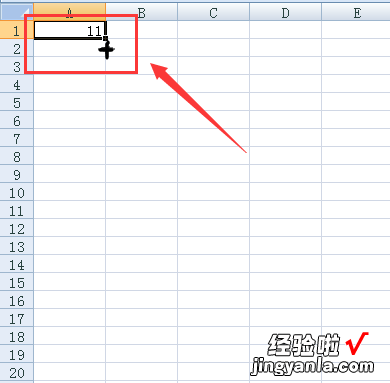
2、当放置单元格的光标变成实心“ ”符号时往下拉,这个时候数字是不变的;
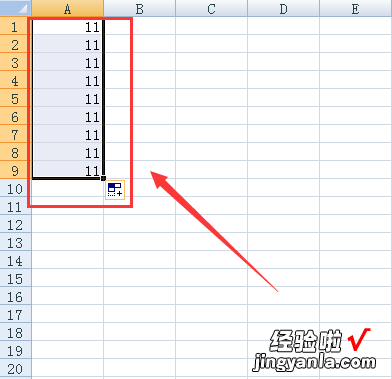
3、下拉操作完成后在右下角即“红框位置的自动填充选项”进行点击;
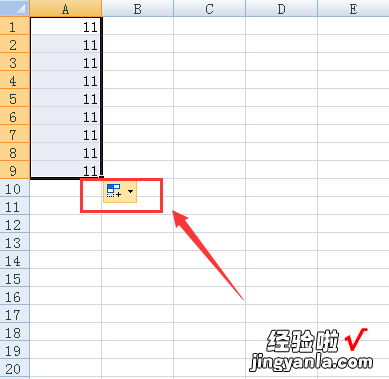
4、点击“红框位置的自动填充选项”后会弹出选项框选择点击“填充序列”;
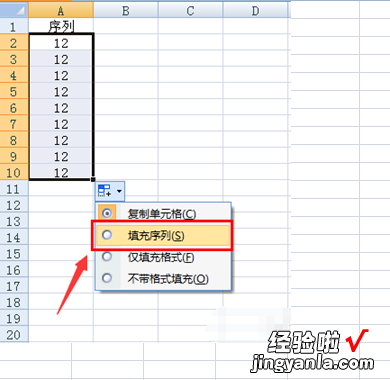
5、选择填充序列后操作完成后数字会自动按大小排序这样就完成了 。
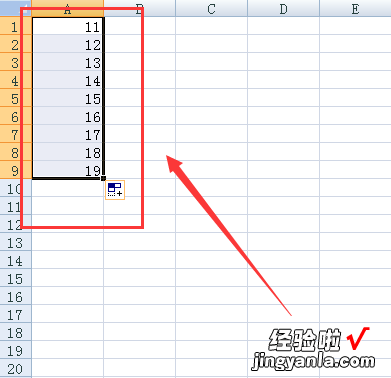
二、excel下拉数字递增怎么设置
使用excel可以让我们快速生成和处理数据 , 例如我们要生成一段有规律的递增数字,就可以使用excel下拉数字递增功能,只需要按住右下角的按钮下拉即可 。
excel下拉数字递增怎么设置:
方法一:
1、首先在表格里输入一个数字 。
2、接着按住这个单元格右下角的“点”
3、然后我们“按住”这个点,往下拖就可以生成递增数字了 。
方法二:
1、首先,依旧是在表格里写入数字 。
2、接着拖动数字,生成一个相同数字的列表 。
3、然后选中他们点击右下角的按钮 , 选择“填充序列”
4、点击后即可生成一段递增数字 。
(如果我们使用方法一的时候没有实现递增 , 也是因为没有选择“填充序列”导致的 。)
三、excel表格怎么下拉序号递增
最佳经验
本文由作者推荐
- 01
将鼠标放在该单元格右下角,变成十字形时点住下拉 。看到默认序列格式是相同数字 。点击该序列数字右下角包含十字的图案,在菜单中选择第二个填充序列 。该序列的数据就变成递增了 。
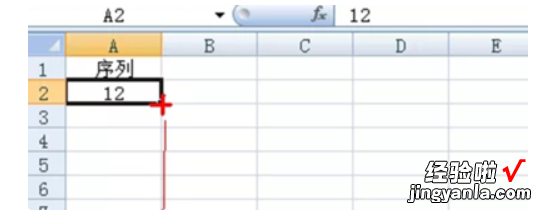
- excel数据单元格下拉是非常常用的操作,但是经常会发现excel下拉数字不递增,与我们要求的恰恰相反 , 那我们就将鼠标放在该单元格右下角,变成十字形时点住下拉 。看到默认序列格式是相同数字 。点击该序列数字右下角包含十字的图案 , 在菜单中选择第二个填充序列 。该序列的数据就变成递增了 。还有一种办法就是初始就填好两个或两个以上数据 , 同时选中两个数据进行下拉 。
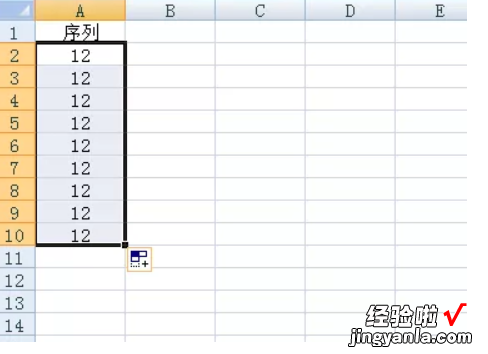
- 对于上述2种方法,对于第一种方法,直接下拉生成,然后再选择一次 , 而对于第二种一次生成,但需要记住快捷键 。用哪种方法,就看个人习惯了,没有谁好谁坏,大家只要掌握了就没什么区别 , 也可以随时切换 。
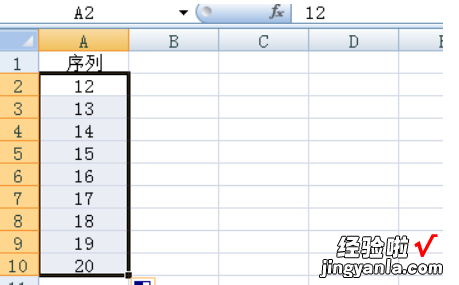
- 有一些excel表格序号下拉不能递增,原因是在筛选状态下进行填充,不符合EXCEL的填充规则 , 所以要先取消筛选 , 再清除筛选即可 。
